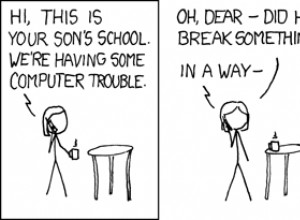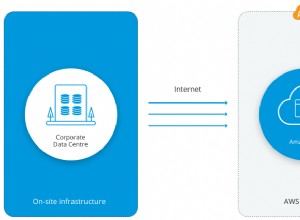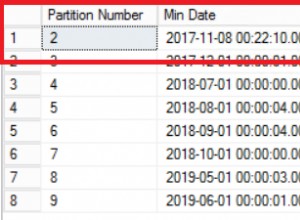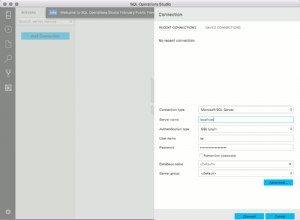Google CloudSQL, MySQL और PostgreSQL के समर्थन वाले डेटाबेस के लिए एक प्रबंधित सेवा है। CloudSQL कुछ अन्य Google क्लाउड प्लेटफ़ॉर्म सेवाओं के साथ एकीकृत है, जिसमें स्वचालित विफलता के साथ कई क्षेत्रों में डेटा प्रतिकृति शामिल है। इस लेख में, हम डेटाबेस माइग्रेशन सर्विस (DMS) का उपयोग करके Google CloudSQL से AWS RDS में एक MySQL डेटाबेस इंस्टेंस को माइग्रेट करने पर चर्चा करेंगे। इस लेख में निम्नलिखित भाग हैं:
- पर्यावरण की स्थापना
- एक MySQL RDS DB इंस्टेंस बनाना
- आरडीएस पर MySQL डेटाबेस से कनेक्ट करना
- Google क्लाउड प्लेटफ़ॉर्म प्रोजेक्ट बनाना
- क्लाउडएसक्यूएल इंस्टेंस बनाना
- VPC रूट टेबल में CloudSQL DB इंस्टेंस IP एड्रेस के लिए रूट जोड़ना
- डीएमएस प्रतिकृति इंस्टेंस बनाना
- क्लाउडएसक्यूएल डीबी इंस्टेंस में प्रतिकृति इंस्टेंस कनेक्टिविटी के लिए एक नेटवर्क जोड़ना
- डेटाबेस प्रतिकृति समापन बिंदु बनाना
- प्रतिकृति कार्य बनाना
- प्रतिकृति कार्य चलाना
- माइग्रेट की गई तालिकाओं को एक्सप्लोर करना
- क्लाउडवॉच लॉग्स को एक्सप्लोर करना
- माइग्रेशन हटाना
- डीबी इंस्टेंस को हटाना
- निष्कर्ष
पर्यावरण की स्थापना
Google क्लाउड प्लेटफ़ॉर्म बिलिंग खाते की आवश्यकता है। Google क्लाउड प्लेटफ़ॉर्म फ्री टियर खाता पहले वर्ष के लिए निःशुल्क परीक्षण प्रदान करता है। एक एडब्ल्यूएस खाता भी आवश्यक है; इसे https://aws.amazon.com/resources/create-account/ पर बनाया जा सकता है।
एक MySQL RDS DB इंस्टेंस बनाना
क्योंकि हम एक MySQL डेटाबेस को CloudSQL से AWS RDS में माइग्रेट कर रहे हैं, हमें RDS पर एक MySQL डेटाबेस इंस्टेंस बनाने की आवश्यकता है। https://aws.amazon.com/rds पर RDS पर नेविगेट करें और RDS विज़ार्ड में, इंजन को MySQL के रूप में चुनें, जैसा कि चित्र 1 में दिखाया गया है।
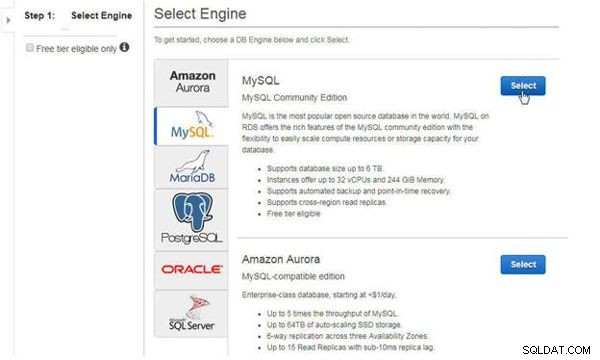
चित्र 1: MySQL डेटाबेस इंजन का चयन करना
उत्पादन में? , देव/परीक्षण . चुनें , जैसा कि चित्र 2 में दिखाया गया है।
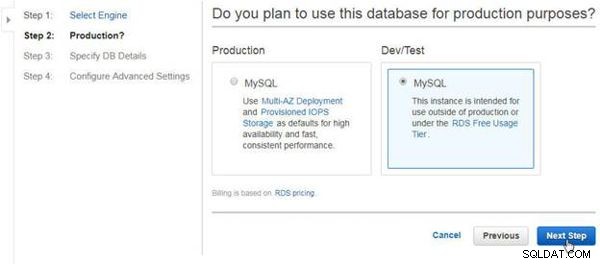
चित्र 2: विकास और परीक्षण का चयन करना
DB विवरण निर्दिष्ट करें . में , चेकबॉक्स चुनें केवल वही विकल्प दिखाएं जो RDS फ्री टियर के लिए योग्य हों , जैसा कि चित्र 3 में दिखाया गया है। लाइसेंस मॉडल को सामान्य-सार्वजनिक-लाइसेंस के रूप में चुनें। MySQL 5.6.35 के रूप में DB इंजन संस्करण का चयन करें। MySQL संस्करण 5.5, 5.6, और 5.7 DMS लक्ष्य के लिए समर्थित हैं। डीबी इंस्टेंस क्लास को db.t2.micro के रूप में चुनें, जिसकी क्षमता 1 वीसीपीयू और 1 जीबी रैम है। मल्टी-एजेड डिप्लॉयमेंट को नंबर के रूप में चुनें। स्टोरेज टाइप को सामान्य प्रयोजन (एसएसडी) के रूप में चुनें, और आवंटित स्टोरेज को 5 जीबी के रूप में चुनें।

चित्र 3: डीबी विवरण निर्दिष्ट करें
डेटाबेस सेटिंग्स में, एक DB इंस्टेंस आइडेंटिफ़ायर निर्दिष्ट करें (mysqldb), मास्टर उपयोगकर्ता नाम और मास्टर पासवर्ड, जैसा कि चित्र 4 में दिखाया गया है। अगला चरण क्लिक करें।
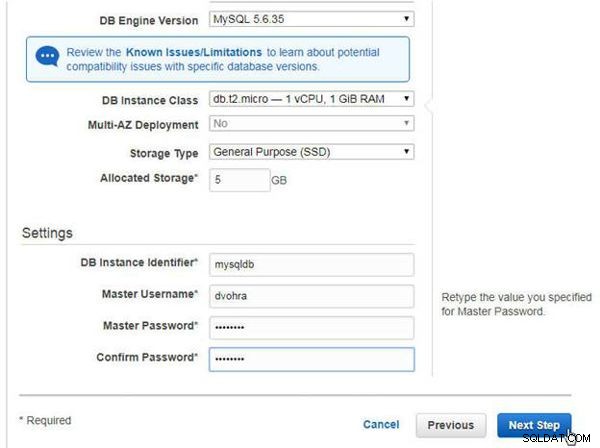
चित्र 4: डेटाबेस सेटिंग निर्दिष्ट करना
उन्नत सेटिंग्स कॉन्फ़िगर करें में, एक VPC चुनें, जैसा कि चित्र 5 में दिखाया गया है। DMS माइग्रेशन उसी VPC में RDS DB इंस्टेंस के रूप में बनाया जाएगा। उपलब्धता क्षेत्र को us-east-1b के रूप में सेट करें। नया सुरक्षा समूह बनाने के विकल्प का चयन करें। डेटाबेस विकल्प में, एक डेटाबेस नाम (mysqldb) निर्दिष्ट करें। एक डेटाबेस पोर्ट (3306) निर्दिष्ट करें, और एक DB पैरामीटर समूह चुनें।
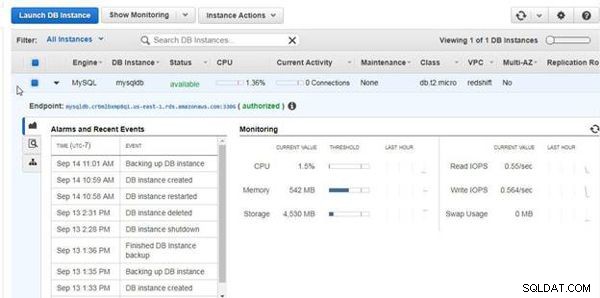
चित्र 5: उन्नत सेटिंग कॉन्फ़िगर करना
विकल्प समूह, सक्षम IAM DB प्रमाणीकरण, एन्क्रिप्शन सक्षम करें, बैकअप और निगरानी सहित अधिकांश या सभी अन्य सेटिंग्स को डिफ़ॉल्ट के रूप में रखा जा सकता है (चित्र 6 देखें)। डीएमएस स्रोत के रूप में आरडीएस पर MySQL के लिए स्वचालित बैकअप को सक्षम करने की आवश्यकता है। डीबी इंस्टेंस लॉन्च करें Click क्लिक करें ।
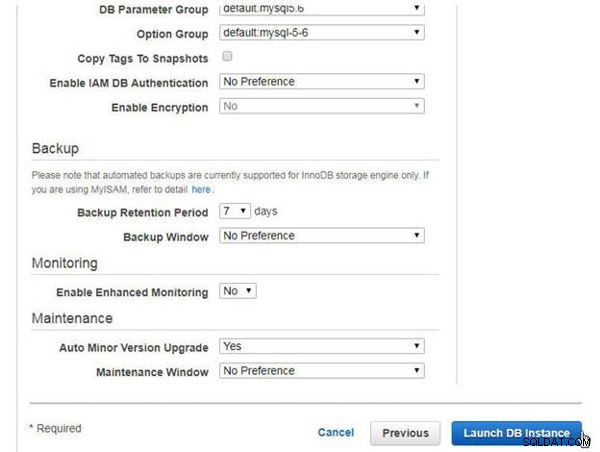
चित्र 6: डीबी इंस्टेंस लॉन्च करें
एक नया डीबी इंस्टेंस बनना शुरू हो जाता है, जैसा कि चित्र 7 में संदेश द्वारा दिखाया गया है। डीबी इंस्टेंस देखने के लिए अपने डीबी इंस्टेंस देखें पर क्लिक करें।
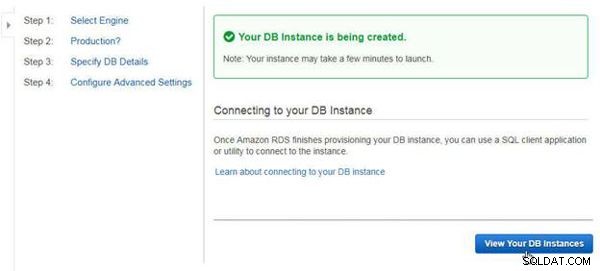
चित्र 7: आपका DB इंस्टेंस बनाया जा रहा है
जैसा कि चित्र 8 में दिखाया गया है, RDS पर एक नया MySQL DB उदाहरण प्रारंभ होता है।
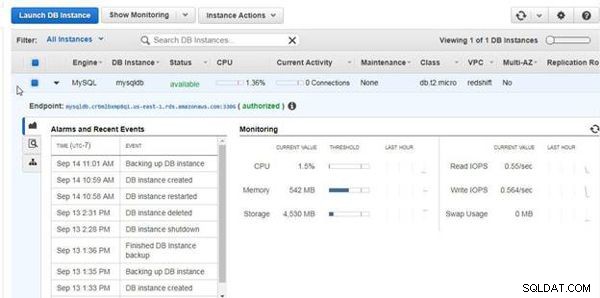
चित्र 8: आरडीएस पर MySQL डीबी इंस्टेंस
सुरक्षा समूह लिंक पर क्लिक करें, जैसा कि चित्र 9 में दिखाया गया है, इनबाउंड/आउटबाउंड नियमों को संशोधित करने के लिए सभी IP पतों से/में ट्रैफ़िक की अनुमति देने के लिए।
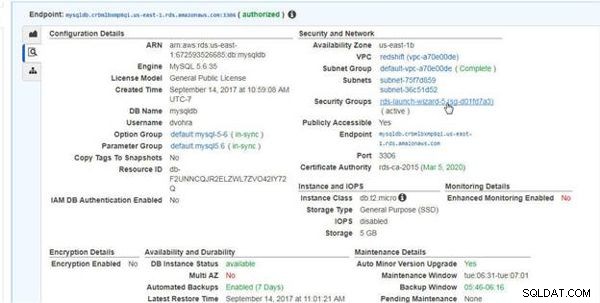
चित्र 9: सुरक्षा समूह लिंक
इनबाउंड टैब चुनें और इनबाउंड नियमों को संशोधित करने के लिए एडिट बटन पर क्लिक करें, जैसा कि चित्र 10 में दिखाया गया है।
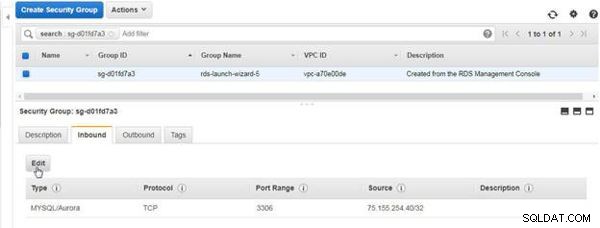
चित्र 10: इनबाउंड नियमों को संशोधित करना
इनबाउंड नियमों को संपादित करें में, टाइप टू ऑल ट्रैफिक, प्रोटोकॉल टू ऑल, पोर्ट रेंज टू 0-65535, सोर्स टू एनीवेयर, और सेव पर क्लिक करें (चित्र 11 देखें)।
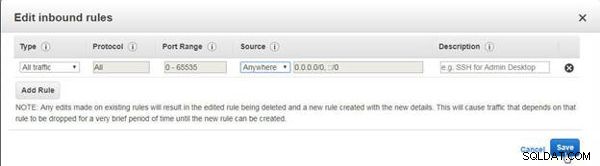
चित्र 11: इनबाउंड नियम संपादित करें
संशोधित इनबाउंड नियम चित्र 12 में दिखाए गए हैं।
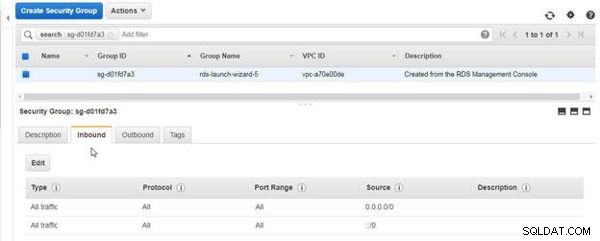
चित्र 12: इनबाउंड नियम
आउटबाउंड नियमों को संशोधित करने की आवश्यकता नहीं है क्योंकि वे पहले से ही सभी गंतव्य आईपी पर यातायात की अनुमति देने के लिए निर्धारित हैं, जैसा कि चित्र 13 में दिखाया गया है।
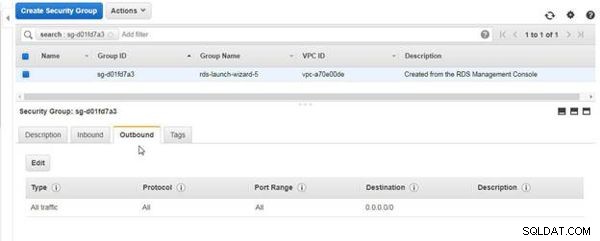
चित्र 13: आउटबाउंड नियम
RDS पर MySQL डेटाबेस से कनेक्ट करना
एंडपॉइंट से आरडीएस डीबी इंस्टेंस होस्ट प्राप्त करें; होस्ट पता पोर्ट प्रत्यय के साथ समापन बिंदु है:3306 हटा दिया गया। एक MySQL कमांड लाइन इंटरफेस शुरू करने के लिए निम्नलिखित mysql कमांड के साथ होस्ट एड्रेस और पोर्ट का उपयोग करके आरडीएस पर MySQL डेटाबेस इंस्टेंस से कनेक्ट करें।
mysql --host=mysqldb.crbmlbxmp8qi.us-east-1.rds.amazonaws.com
--port=3306 --user=dvohra --password=mysql5db
अलग-अलग यूजर्स के लिए होस्ट, यूजर और पासवर्ड अलग-अलग होंगे। निम्नलिखित आदेशों के साथ DMS उपयोगकर्ता को MySQL खाता एक्सेस प्रदान करें, जिसमें DMS उपयोगकर्ता अलग-अलग उपयोगकर्ताओं के लिए भिन्न होगा।
GRANT ALTER, CREATE, DROP, INDEX, INSERT, UPDATE, DELETE, SELECT ON mysqldb.* TO 'dvohra'@'%'; GRANT ALL PRIVILEGES ON awsdms_control.* TO 'dvohra'@'%';
Google क्लाउड प्लेटफ़ॉर्म प्रोजेक्ट बनाना
CloudSQL का उपयोग करने के लिए आपको एक Google Cloud Platform प्रोजेक्ट बनाना होगा। प्रोजेक्ट बनाने के लिए, खाली प्रोजेक्ट बनाएं click क्लिक करें आरंभ करना पृष्ठ पर लिंक, जैसा कि चित्र 14 में दिखाया गया है।
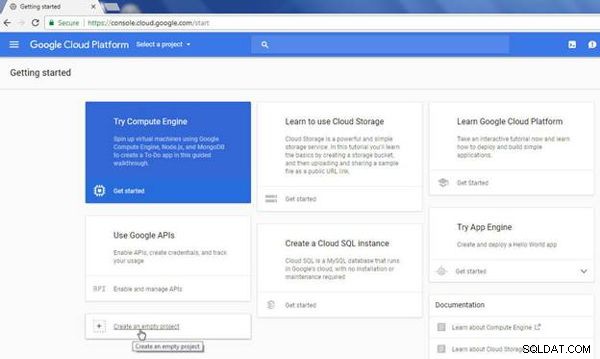
चित्र 14: एक खाली प्रोजेक्ट बनाएं
नए प्रोजेक्ट . में विज़ार्ड, एक प्रोजेक्ट का नाम निर्दिष्ट करें (MySQLDB) और क्लिक करें बनाएं , जैसा कि चित्र 15 में दिखाया गया है।
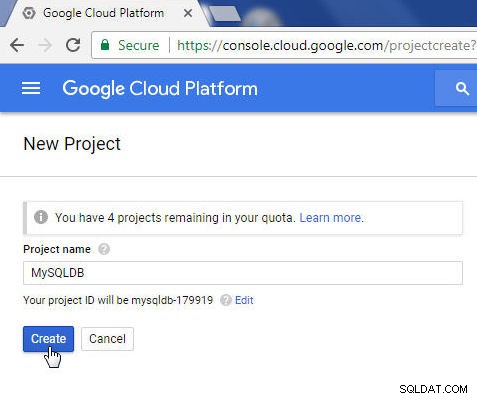
चित्र 15: नया प्रोजेक्ट
एक नया प्रोजेक्ट बन जाता है, जैसा कि चित्र 16 में डैशबोर्ड में दिखाया गया है।
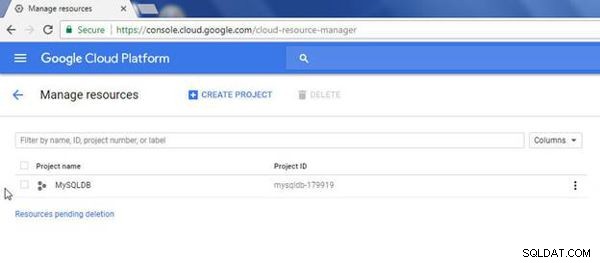
चित्र 16: नया Google क्लाउड प्लेटफ़ॉर्म प्रोजेक्ट
क्लाउडएसक्यूएल इंस्टेंस बनाना
इस खंड में, हम एक CloudSQL उदाहरण बनाएंगे। ब्राउज़र में CloudSQL URL https://cloud.google.com/sql/ पर नेविगेट करें, जैसा कि चित्र 17 में दिखाया गया है। कंसोल देखें पर क्लिक करें।
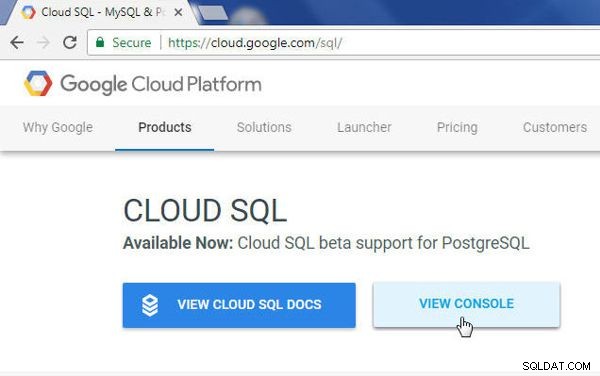
चित्र 17: कंसोल देखें
MySQLDB चुनें प्रोजेक्ट करें और इंस्टेंस बनाएं . क्लिक करें , जैसा कि चित्र 18 में दिखाया गया है।
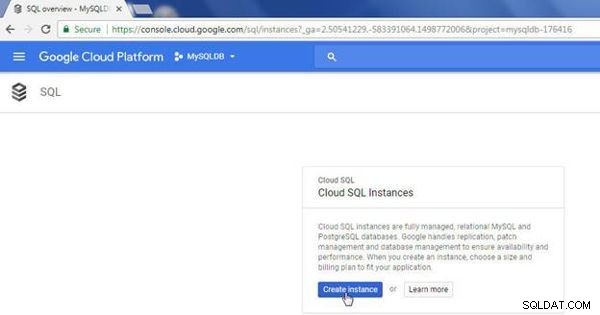
चित्र 18: इंस्टेंस बनाएं
एक उदाहरण बनाएं . में विज़ार्ड, MySQL select चुनें और अगला . क्लिक करें , जैसा कि चित्र 19 में दिखाया गया है।
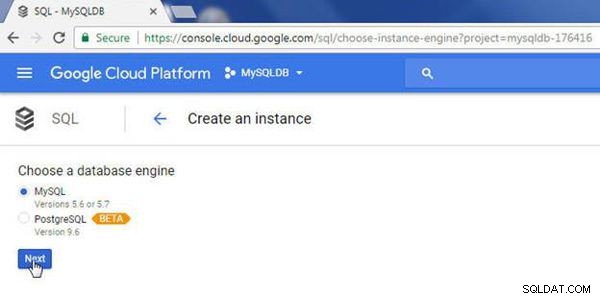
चित्र 19: इंजन को MySQL के रूप में चुनना
एक MySQL इंस्टेंस प्रकार चुनें . में , दूसरी पीढ़ी चुनें . क्लिक करें MySQL सेकेंड जेनरेशन इंस्टेंस प्रकार का चयन करने के लिए, जैसा कि चित्र 20 में दिखाया गया है। सेकेंड जेनरेशन इंस्टेंस प्रकार के कुछ लाभ भी सूचीबद्ध हैं।

चित्र 20: दूसरी पीढ़ी का MySQL उदाहरण चुनना
एक MySQL सेकेंड जेनरेशन इंस्टेंस बनाएं . में (चित्र 21 देखें), एक इंस्टेंस आईडी निर्दिष्ट करें और एक रूट पासवर्ड , और एक क्षेत्र . चुनें और क्षेत्र। बनाएं Click क्लिक करें ।
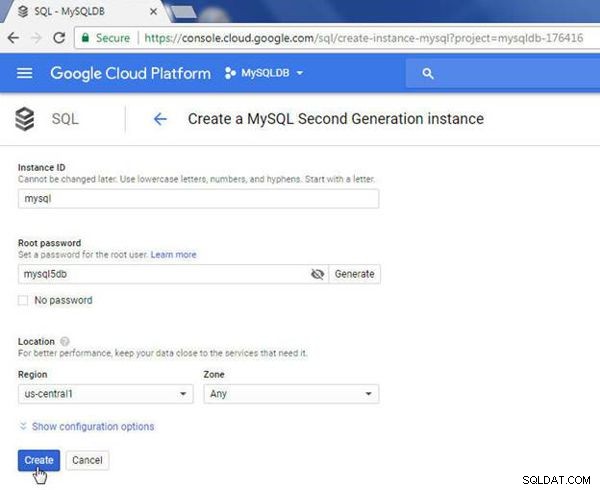
चित्र 21: MySQL सेकेंड जेनरेशन इंस्टेंस बनाएं
एक MySQL इंस्टेंस बनना शुरू हो जाता है, जैसा कि चित्र 22 में इंस्टेंस टेबल में दिखाया गया है।
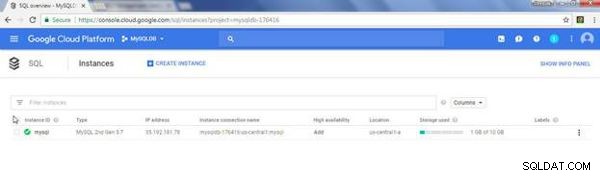
चित्र 22: CloudSQL MySQL इंस्टेंस
VPC रूट टेबल में CloudSQL DB इंस्टेंस IP एड्रेस के लिए रूट जोड़ना
हमें वीपीसी के लिए रूट टेबल को संशोधित करने की आवश्यकता है जिसमें क्लाउडएसक्यूएल इंस्टेंस के आईपी पते तक पहुंच की अनुमति देने के लिए आरडीएस डीबी इंस्टेंस और डीएमएस माइग्रेशन बनाया गया है। सबसे पहले, CloudSQL कंसोल से CloudSQL इंस्टेंस का IP पता प्राप्त करें, जैसा कि चित्र 23 में दिखाया गया है।
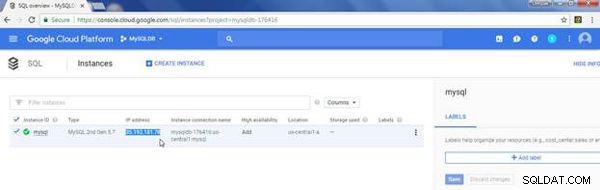
चित्र 23: CloudSQL DB इंस्टेंस का IP पता
रूट टेबल . क्लिक करें लिंक, जैसा कि चित्र 24 में दिखाया गया है, वीपीसी के लिए जिसमें आरडीएस डीबी इंस्टेंस बनाया गया है और डीएमएस बाद में बनाया जाएगा।
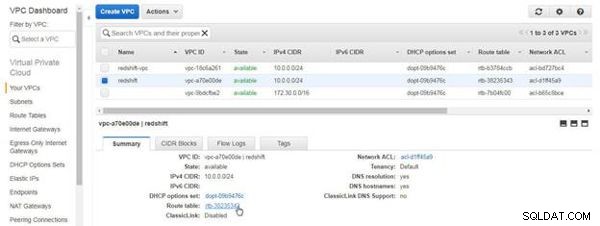
चित्र 24: रूट टेबल लिंक
सूचीबद्ध मार्ग का चयन करें और संपादित करें पर क्लिक करें, जैसा कि चित्र 25 में दिखाया गया है।
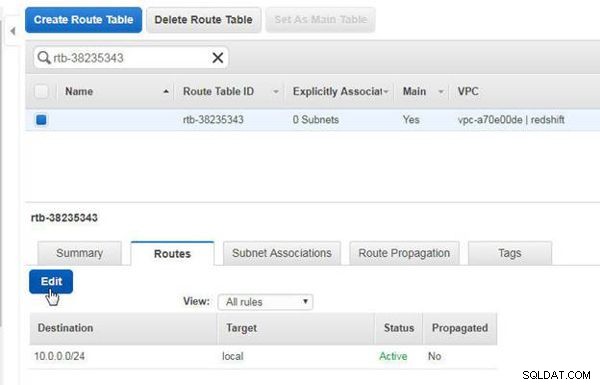
चित्र 25: मार्ग>संपादित करें
दूसरा मार्ग जोड़ें Click क्लिक करें (चित्र 26 देखें)।
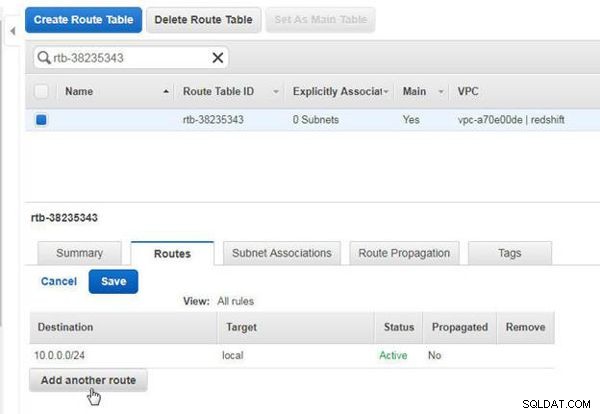
चित्र 26: दूसरा रास्ता जोड़ें
गंतव्य में CloudSQL उदाहरण का IP पता निर्दिष्ट करें, जैसा कि चित्र 27 में दिखाया गया है।
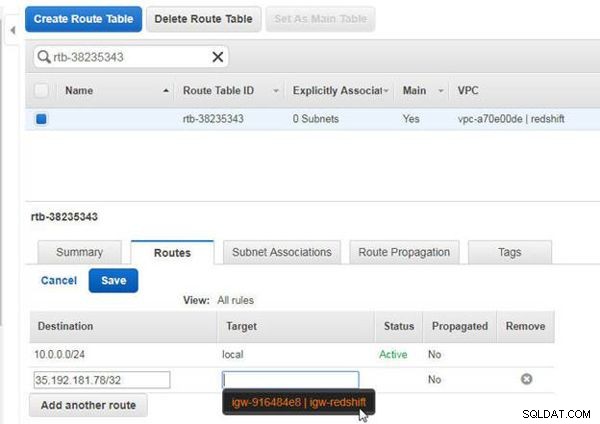
चित्र 27: CloudSQL उदाहरण के IP पते के रूप में गंतव्य निर्दिष्ट करना
VPC से जुड़े इंटरनेट गेटवे के रूप में लक्ष्य का चयन करें, जैसा कि चित्र 28 में दिखाया गया है। एक इंटरनेट गेटवे VPC और इंटरनेट में उदाहरणों के बीच संचार की अनुमति देता है।
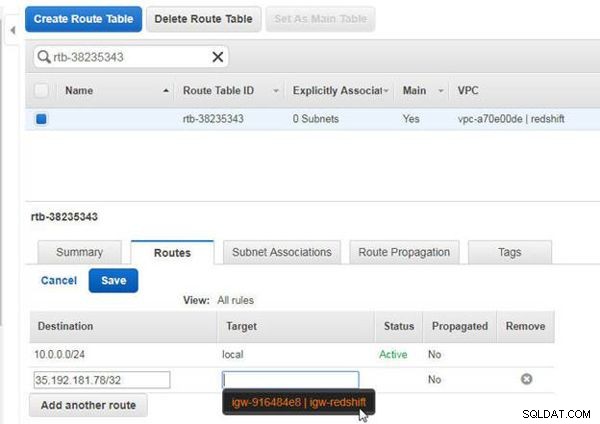
चित्र 28: लक्ष्य को इंटरनेट गेटवे के रूप में चुनना
मार्ग को बचाने के लिए सहेजें पर क्लिक करें। एक मार्ग जुड़ जाता है, जैसा कि चित्र 29 में दिखाया गया है।
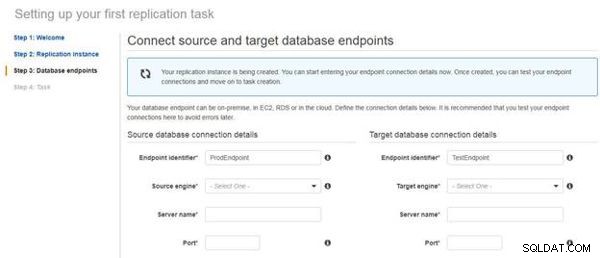
चित्र 29: CloudSQL इंस्टेंस के लिए रूट
DMS प्रतिकृति इंस्टेंस बनाना
इस खंड में, हम CloudSQL इंस्टेंस को RDS में माइग्रेट करने के लिए एक प्रतिकृति उदाहरण बनाएंगे। माइग्रेशन बनाएं क्लिक करें डेटाबेस माइग्रेशन सेवा प्रारंभ पृष्ठ में, जैसा कि चित्र 30 में दिखाया गया है।
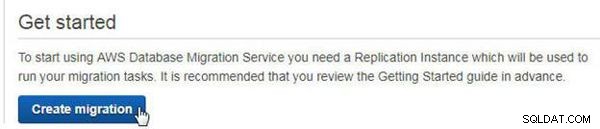
चित्र 30: माइग्रेशन बनाएं
स्वागत पृष्ठ में, अगला क्लिक करें (चित्र 31 देखें)।
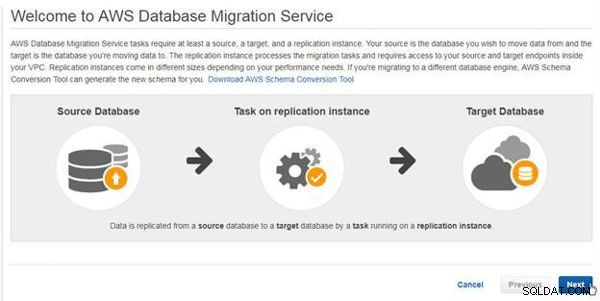
चित्र 31: स्वागत पृष्ठ>अगला
प्रतिकृति उदाहरण बनाएं . में पृष्ठ, नाम और विवरण निर्दिष्ट करें, जैसा कि चित्र 32 में दिखाया गया है। dms.t2.medium के रूप में एक उदाहरण वर्ग का चयन करें। 2.2.1 के रूप में प्रतिकृति इंजन संस्करण का चयन करें। उसी वीपीसी का चयन करें जिसमें आरडीएस डीबी इंस्टेंस बनाया गया था। मल्टी-एजेड ए नंबर का चयन करें। सार्वजनिक रूप से सुलभ चेकबॉक्स का चयन करें।
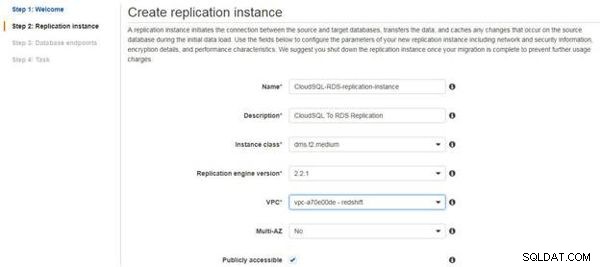
चित्र 32: प्रतिकृति इंस्टेंस को कॉन्फ़िगर करना
उन्नत में, आवंटित भंडारण (50 जीबी) निर्दिष्ट करें, एक प्रतिकृति सबनेट समूह का चयन करें, और आरडीएस डीबी उदाहरण के लिए उपलब्धता क्षेत्र का चयन करें, जैसा कि चित्र 33 में दिखाया गया है, जैसा कि चित्र 33 में दिखाया गया है। डिफ़ॉल्ट वीपीसी सुरक्षा समूह का चयन करें। DMS के लिए बनाई गई KMS मास्टर कुंजी चुनें.
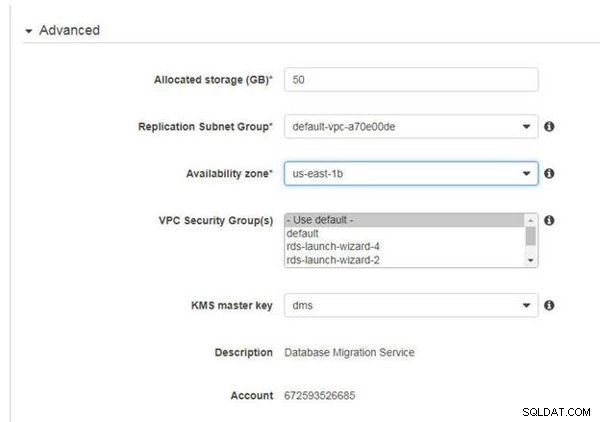
चित्र 33: उन्नत विकल्प कॉन्फ़िगर करना
डिफ़ॉल्ट रखरखाव सेटिंग्स का चयन करें और अगला क्लिक करें, जैसा कि चित्र 34 में दिखाया गया है।
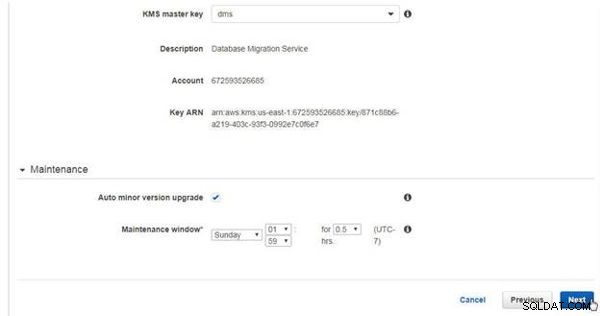
चित्र 34: प्रतिकृति उदाहरण>अगला
"आपका प्रतिकृति उदाहरण बनाया जा रहा है" संदेश प्रदर्शित होता है, जैसा कि चित्र 35 में दिखाया गया है। स्रोत और लक्ष्य डेटाबेस समापन बिंदु केवल प्रतिकृति उदाहरण बनने के बाद ही कॉन्फ़िगर किया जा सकता है।
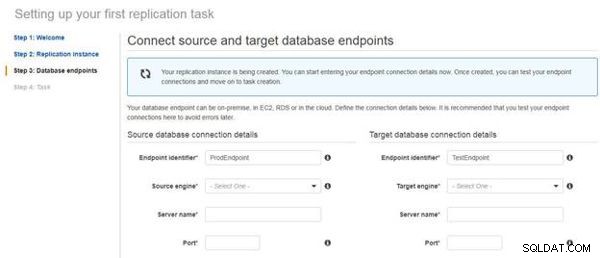
चित्र 35: आपका प्रतिकृति उदाहरण बनाया जा रहा है
जब प्रतिकृति उदाहरण बनाया गया है, तो संदेश "प्रतिकृति उदाहरण सफलतापूर्वक बनाया गया" प्रदर्शित होता है (चित्र 36 देखें)।
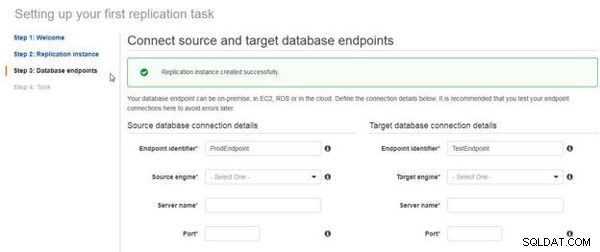
चित्र 36: प्रतिकृति उदाहरण सफलतापूर्वक बनाया गया
प्रतिकृति उदाहरण बनाए गए नए प्रतिकृति उदाहरण को सूचीबद्ध करता है, जैसा कि चित्र 37 में दिखाया गया है।
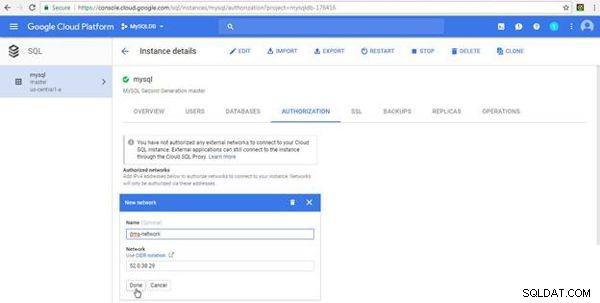
चित्र 37: प्रतिकृति उदाहरण
क्लाउडएसक्यूएल डीबी इंस्टेंस में प्रतिकृति इंस्टेंस कनेक्टिविटी के लिए नेटवर्क जोड़ना
सबसे पहले, IP पता निर्धारित करें जिस पर प्रतिकृति आवृत्ति चल रही है। IP पता प्रतिकृति इंस्टेंस कंसोल से प्राप्त किया जा सकता है, जैसा कि चित्र 38 में दिखाया गया है।
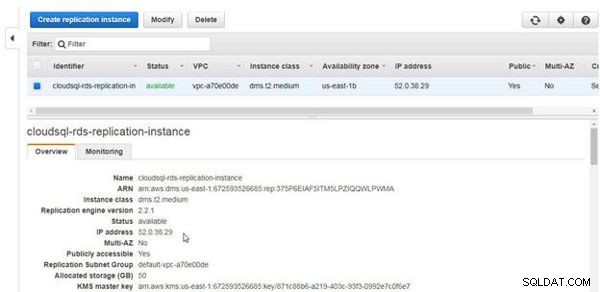
चित्र 38: प्रतिकृति उदाहरण के लिए आईपी पता
IP पता प्राप्त करने के बाद, आगे हम CloudSQL पर MySQL उदाहरण में IP पते से युक्त एक नेटवर्क जोड़ेंगे। CloudSQL MySQL इंस्टेंस लिंक पर क्लिक करें, जैसा कि चित्र 39 में दिखाया गया है।
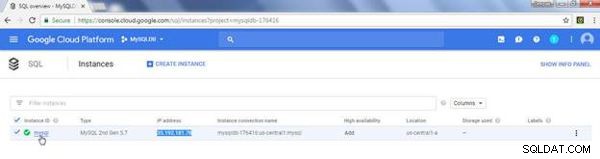
चित्र 39: CloudSQL MySQL DB इंस्टेंस
प्राधिकरण MySQL डेटाबेस इंस्टेंस पर क्लिक करें विवरण पृष्ठ, जैसा कि चित्र 40 में दिखाया गया है।
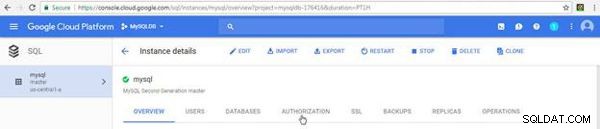
चित्र 40: प्राधिकरण
नेटवर्क जोड़ें क्लिक करें (चित्र 41 देखें)।
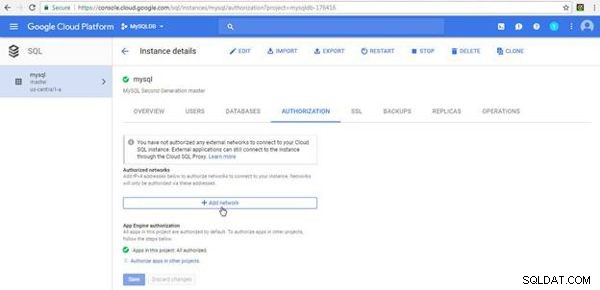
चित्र 41: नेटवर्क जोड़ें
नए नेटवर्क . में , एक नेटवर्क नाम और नेटवर्क आईपी पते को प्रतिकृति उदाहरण के आईपी पते के रूप में निर्दिष्ट करें, जैसा कि चित्र 42 में दिखाया गया है, और संपन्न पर क्लिक करें।
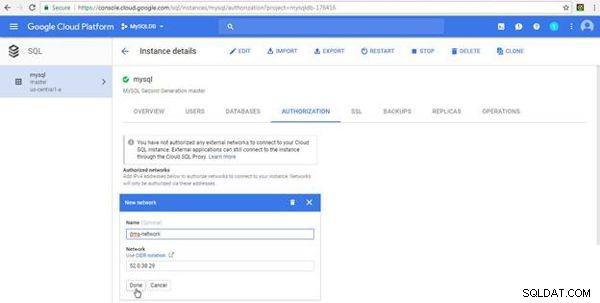
चित्र 42: CloudSQL में नया नेटवर्क जोड़ना
एक नया नेटवर्क जुड़ जाता है, जैसा कि चित्र 43 में दिखाया गया है। सहेजें . क्लिक करें नेटवर्क को बचाने के लिए।
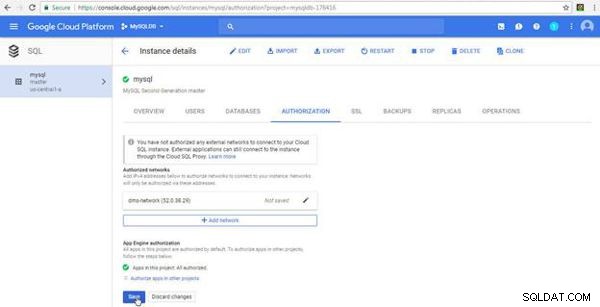
चित्र 43: नया नेटवर्क सहेजा जा रहा है
एक "इंस्टेंस अपडेट किया जा रहा है" संदेश प्रदर्शित होता है, जैसा कि चित्र 44 में दिखाया गया है।
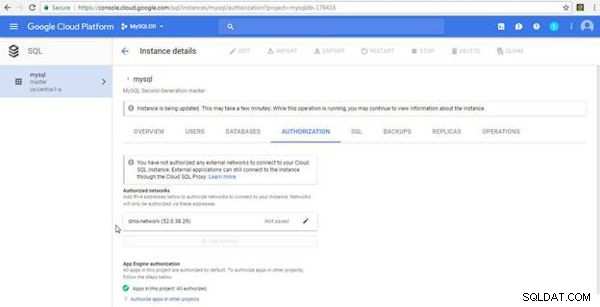
चित्र 44: इंस्टेंस अपडेट किया जा रहा है
जब इंस्टेंस को अपडेट किया जाता है, तो इंस्टेंस आइकन वही दर्शाता है, जैसा कि चित्र 45 में दिखाया गया है।
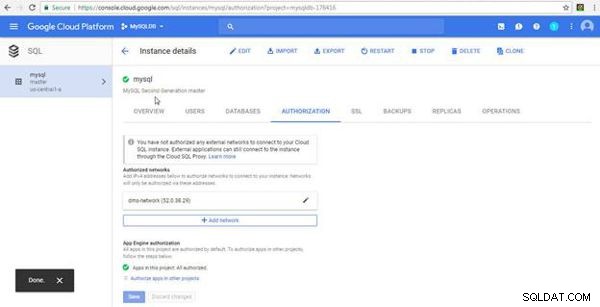
चित्र 45: इंस्टेंस अपडेट किया गया
इंस्टेंस ओवरव्यू प्रदर्शित करने के लिए ओवरव्यू (चित्र 46 देखें) पर क्लिक करें।
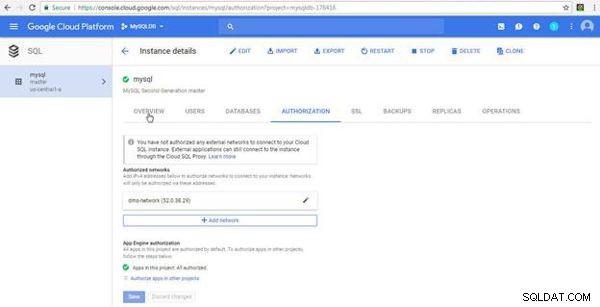
चित्र 46: अवलोकन
नया नेटवर्क अधिकृत नेटवर्क में सूचीबद्ध हो जाता है आवृत्ति विवरण . पर पृष्ठ, जैसा कि चित्र 47 में दिखाया गया है।
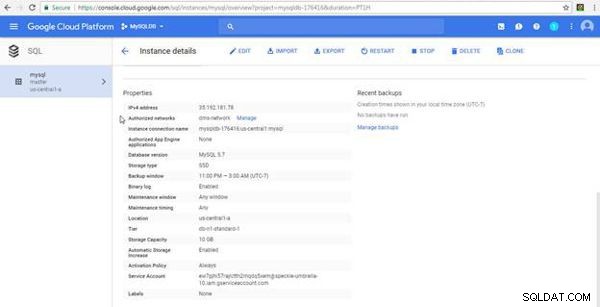
चित्र 47: अधिकृत नेटवर्क
डेटाबेस प्रतिकृति समापन बिंदु बनाना
इसके बाद, हम स्रोत और लक्ष्य डेटाबेस समापन बिंदु बनाएंगे। स्रोत और लक्ष्य डेटाबेस के लिए समापन बिंदु पहचानकर्ता निर्दिष्ट करें। स्रोत इंजन के लिए, mysql . चुनें , जैसा कि चित्र 48 में दिखाया गया है।
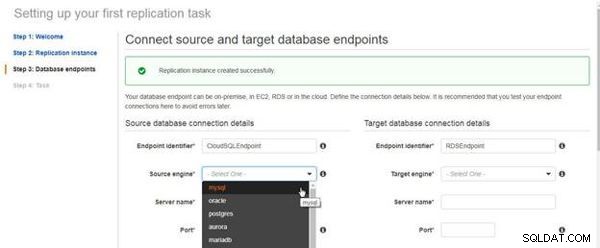
चित्र 48: स्रोत इंजन को mysql के रूप में चुनना
लक्ष्य इंजन को mysql . के रूप में चुनें भी, जैसा कि चित्र 49 में दिखाया गया है।
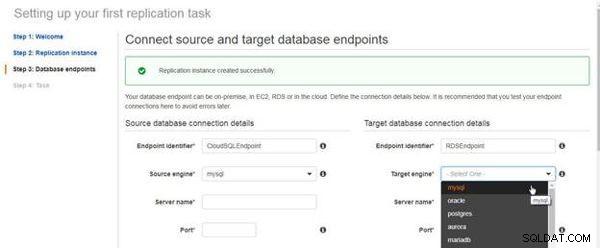
चित्र 49: लक्ष्य इंजन को mysql के रूप में चुनना
स्रोत सर्वर नाम के लिए, CloudSQL उदाहरण के IPv4 पते की प्रतिलिपि बनाएँ, जैसा कि चित्र 50 में दिखाया गया है।
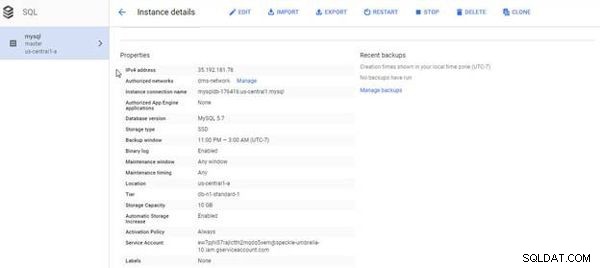
चित्र 50: CloudSQL इंस्टेंस का IPv4 पता
लक्ष्य डेटाबेस के लिए, MySQL डेटाबेस के लिए RDS DB इंस्टेंस के लिए सर्वर नाम को एंडपॉइंट माइनस पोर्ट प्रत्यय ":3306" के रूप में निर्दिष्ट करें (चित्र 51 देखें)। स्रोत और लक्ष्य डेटाबेस के लिए पोर्ट को 3306 के रूप में निर्दिष्ट करें। स्रोत और लक्ष्य कनेक्शन दोनों के लिए एसएसएल मोड को कोई नहीं के रूप में चुनें। क्लाउडएसक्यूएल इंस्टेंस बनाते समय स्रोत डेटाबेस के लिए उपयोगकर्ता नाम रूट और पासवर्ड के रूप में निर्दिष्ट करें। इसी तरह, आरडीएस पर लक्ष्य डेटाबेस के लिए उपयोगकर्ता नाम और पासवर्ड सेट करें।
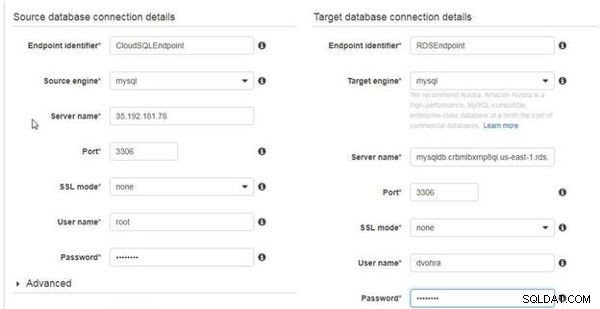
चित्र 51: स्रोत और लक्ष्य डेटाबेस कनेक्शन विवरण कॉन्फ़िगर करना
स्रोत और लक्ष्य डेटाबेस दोनों के उन्नत अनुभाग के लिए, KMS मास्टर कुंजी dms का चयन करें, जिसे DMS के लिए बनाया गया था। परीक्षण चलाएं क्लिक करें , जैसा कि चित्र 52 में दिखाया गया है, स्रोत कनेक्शन के लिए। इसी तरह, लक्ष्य कनेक्शन के लिए परीक्षण चलाएँ पर क्लिक करें।
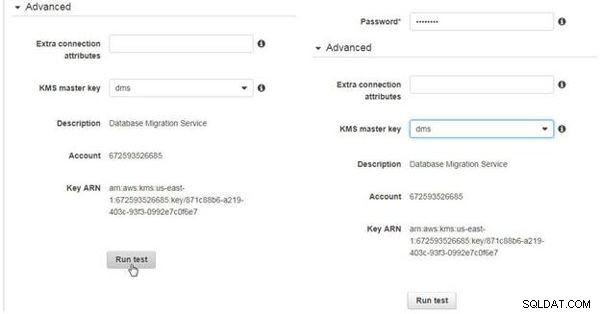
चित्र 52: परीक्षण चलाएं
यदि परीक्षण का परिणाम स्रोत और लक्ष्य डेटाबेस कनेक्शन दोनों के लिए "कनेक्शन सफलतापूर्वक परीक्षण किया गया" है, तो अगला क्लिक करें, जैसा कि चित्र 53 में दिखाया गया है।
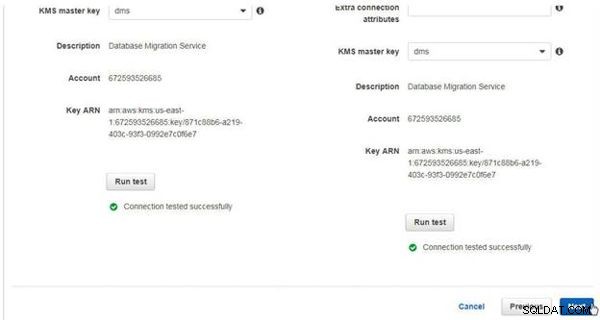
चित्र 53: परीक्षण कनेक्शन
प्रतिकृति कार्य बनाना
कार्य बनाएँ में, कार्य का नाम और कार्य विवरण निर्दिष्ट करें, जैसा कि चित्र 54 में दिखाया गया है। स्रोत समापन बिंदु, लक्ष्य समापन बिंदु और प्रतिकृति उदाहरण हार्ड कोडित हैं। मौजूदा डेटा माइग्रेट करें के रूप में माइग्रेशन प्रकार चुनें. बनाने पर कार्य प्रारंभ करें चेकबॉक्स चुनें।
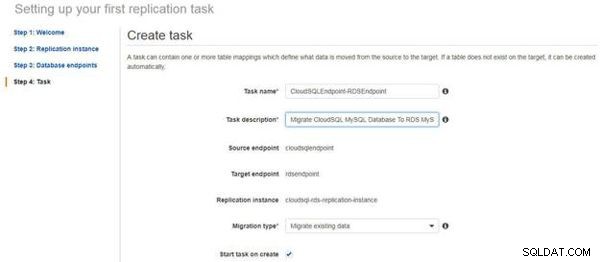
चित्र 54: कार्य बनाएं
कार्य सेटिंग में, लक्ष्य तालिका तैयारी मोड select चुनें/सेट करें जैसे कुछ न करें , प्रतिकृति में LOB कॉलम शामिल करें सीमित LOB मोड . के रूप में , और अधिकतम LOB आकार 32 kb, जैसा कि चित्र 55 में दिखाया गया है। लॉगिंग सक्षम करें चुनें विकल्प।
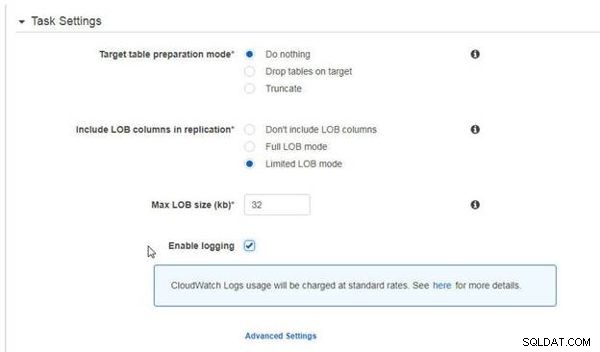
चित्र 55: कार्य सेटिंग
टेबल मैपिंग . में , चित्र 56 में दिखाया गया है, कम से कम एक चयन नियम जोड़ने की आवश्यकता है।
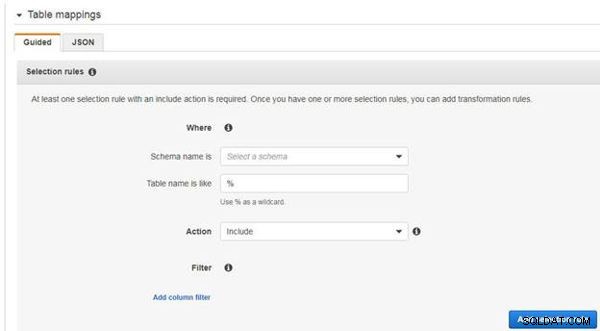
चित्र 56: टेबल मैपिंग
स्कीमा दर्ज करें . चुनें स्कीमा नाम में विकल्प है खेत। निर्दिष्ट करें स्कीमा नाम जैसा है mysql , जैसा कि चित्र 57 में दिखाया गया है। निर्दिष्ट करें कि तालिका का नाम इस प्रकार है innodb_index_stats. कार्रवाई Select चुनें के रूप में शामिल करें . चयन नियम जोड़ें Click क्लिक करें ।
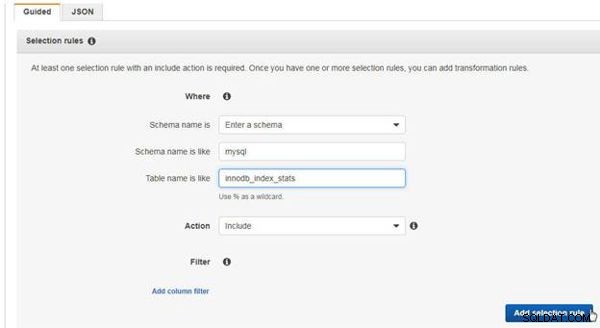
चित्र 57: चयन नियम जोड़ना
अन्य चयन नियम जोड़ने के लिए, चयन नियम जोड़ें पर क्लिक करें लिंक, जैसा कि चित्र 58 में दिखाया गया है।
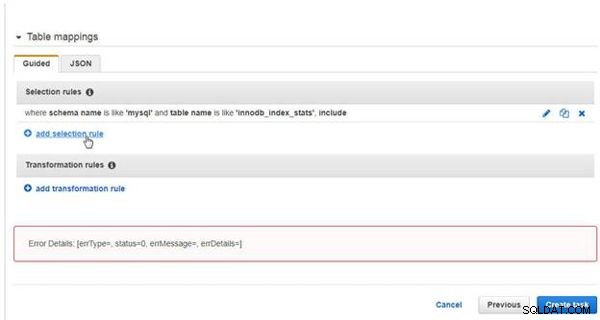
चित्र 58: चयन नियम जोड़ें
तालिका mysql.innodb_table_stats include को शामिल करने के लिए चयन नियम जोड़ें , जैसा कि चित्र 59 में दिखाया गया है।
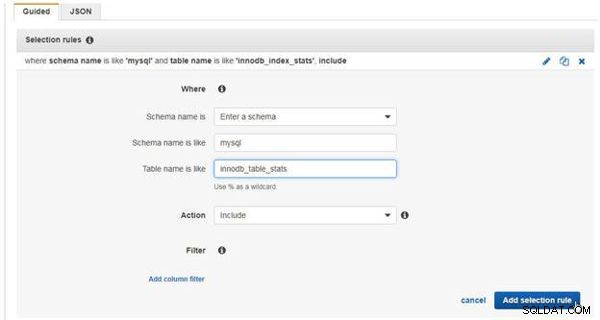
चित्र 59: Mysql.innodb_table_stats
चयन नियम जोड़े जा सकते हैं, प्रत्येक तालिका के लिए एक, या वाइल्डकार्ड रेगुलर एक्सप्रेशन का उपयोग करके। अगला, हम चयन नियम जोड़ने के लिए % का उपयोग करेंगे। चयन नियम जोड़ें Click क्लिक करें , जैसा कि चित्र 60 में दिखाया गया है।
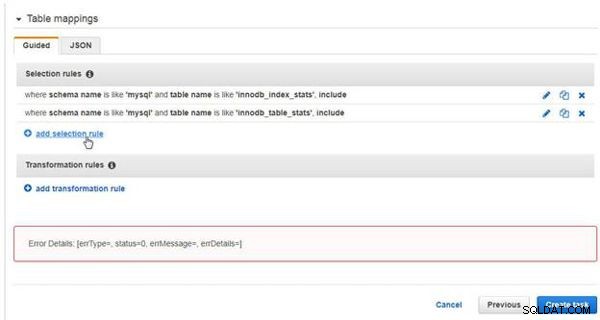
चित्र 60: चयन नियम लिंक जोड़ें
स्कीमा निर्दिष्ट करें mysql . के रूप में और तालिका का नाम निर्दिष्ट करें time_zone% . के रूप में , जो "time_zone" से शुरू होने वाली सभी तालिकाओं का प्रतिनिधित्व करता है (चित्र 61 देखें)।
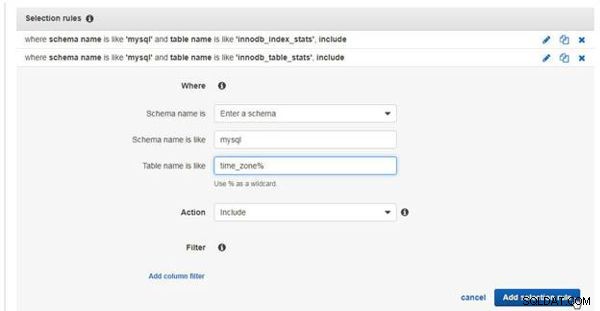
चित्र 61: टाइम_ज़ोन से शुरू होने वाले mysql स्कीमा में सभी तालिकाओं को शामिल करने के लिए चयन नियम जोड़ना
कार्य बनाएं क्लिक करें एक कार्य बनाने के लिए, जैसा कि चित्र 62 में दिखाया गया है।

चित्र 62: कार्य बनाएं
बनाना . के रूप में स्थिति के साथ एक नया कार्य जोड़ा जाता है प्रारंभ में, जैसा कि चित्र 63 में दिखाया गया है। सर्वर से डेटा ताज़ा करें पर क्लिक करें समय-समय पर कार्य की स्थिति को ताज़ा करने के लिए।
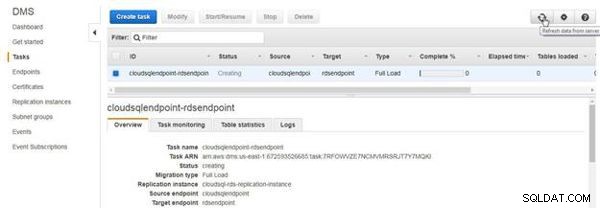
चित्र 63: स्थिति बनाने के साथ कार्य जोड़ा गया
जब कार्य बनाया गया है और चलने के लिए तैयार है, तो स्थिति तैयार हो जाती है, जैसा कि चित्र 64 में दिखाया गया है।
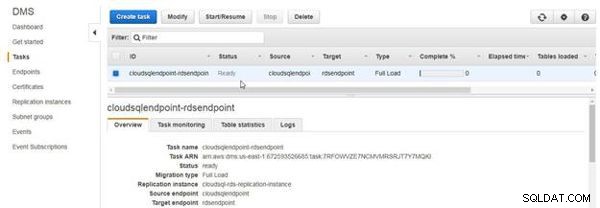
चित्र 64: कार्य स्थिति तैयार
प्रतिकृति कार्य चलाना
प्रतिकृति उदाहरण शुरू करने के लिए, चित्र 65 में दिखाए गए अनुसार प्रारंभ/फिर से शुरू करें बटन पर क्लिक करें।
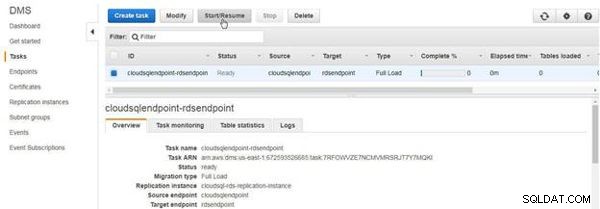
चित्र 65: प्रारंभ/फिर से शुरू करें
कार्य स्थिति प्रारंभ . हो जाती है (चित्र 66 देखें)। समय-समय पर, सर्वर से डेटा रीफ़्रेश करें . क्लिक करें स्थिति को ताज़ा करने के लिए बटन जैसा कि चित्र 66 में दिखाया गया है।
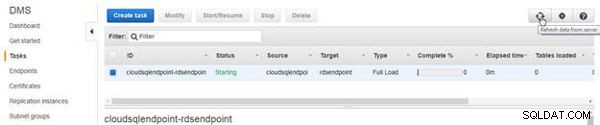
चित्र 66: कार्य स्थिति शुरू हो रही है
कार्य की स्थिति चल रही . बन जाती है जब कार्य चलना शुरू होता है। जब पूरा लोड पूरा हो जाता है तो स्थिति लोड पूर्ण हो जाती है , जैसा कि चित्र 67 में दिखाया गया है।
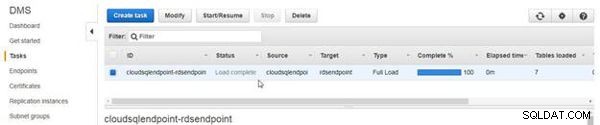
चित्र 67: लोड पूर्ण
माइग्रेट की गई तालिकाओं को एक्सप्लोर करना
टेबल लोड किए गए माइग्रेट की गई सात तालिकाओं के लिए स्तंभ का मान 7 है, जैसा कि चित्र 68 में दिखाया गया है।
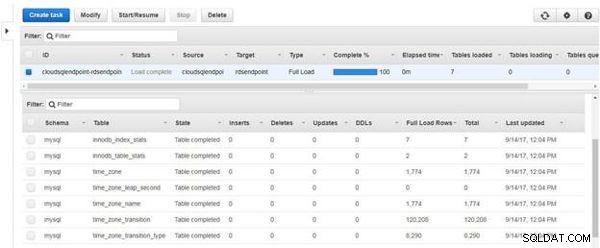
चित्र 68: सात टेबल माइग्रेट की गईं
माइग्रेट की गई तालिकाओं के बारे में विवरण प्राप्त करने के लिए, तालिका आंकड़े चुनें टैब, जैसा कि चित्र 69 में दिखाया गया है।
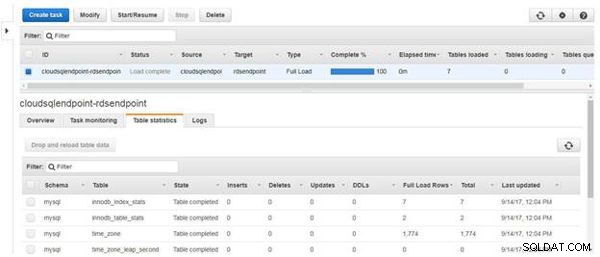
चित्र 69: तालिका आँकड़े
माइग्रेट की गई सभी तालिकाएं सूचीबद्ध हो जाती हैं, जैसा कि चित्र 70 में दिखाया गया है।
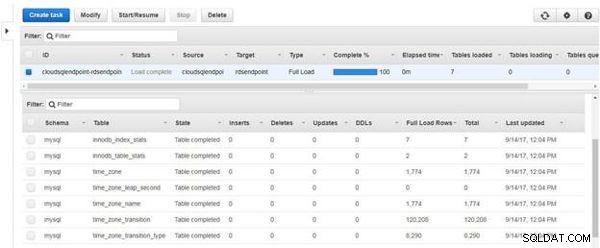
चित्र 70: तालिकाएं माइग्रेट की गईं
क्लाउडवॉच लॉग्स को एक्सप्लोर करना
CloudWatch लॉग को एक्सप्लोर करने के लिए, लॉग . में लिंक पर क्लिक करें टैब (चित्र 71 देखें)।
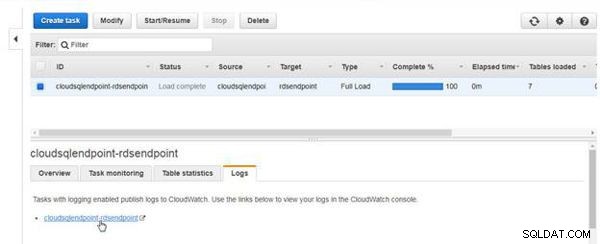
चित्र 71: लॉग लिंक
CloudWatch लॉग प्रत्येक तालिका के लिए एक लॉग प्रविष्टि सूचीबद्ध करता है, जैसा कि चित्र 72 में दिखाया गया है। जब चयन और परिवर्तन नियमों का उपयोग करके कॉन्फ़िगर की गई सभी तालिकाएँ माइग्रेट की जाती हैं, तो लॉग प्रविष्टि "सभी तालिकाएँ लोड हो जाती हैं" जुड़ जाती हैं।
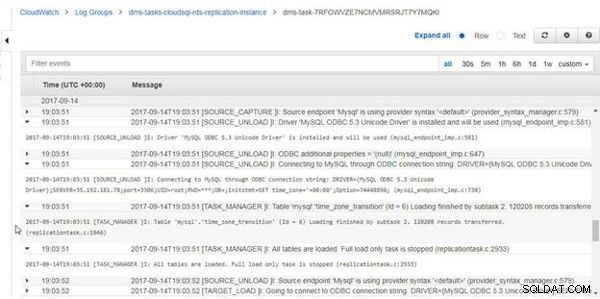
चित्र 72: CloudWatch लॉग्स
जब सभी तालिकाएँ लोड हो गई हों, एक लॉग प्रविष्टि कार्य प्रबंधन समाप्त हो गया जोड़ा जाता है, जैसा कि चित्र 73 में दिखाया गया है।

चित्र 73: कार्य प्रबंधन समाप्त
माइग्रेशन हटाना
किसी माइग्रेशन को हटाने के लिए, माइग्रेशन बनाने का क्रम उल्टा होता है।
- माइग्रेशन कार्य/कार्यों को हटाएं।
- डेटाबेस के अंतिम बिंदु हटाएं।
- प्रतिकृति उदाहरण हटाएं।
कार्य को हटाने के लिए, कार्य का चयन करें और हटाएं पर क्लिक करें, जैसा कि चित्र 74 में दिखाया गया है।
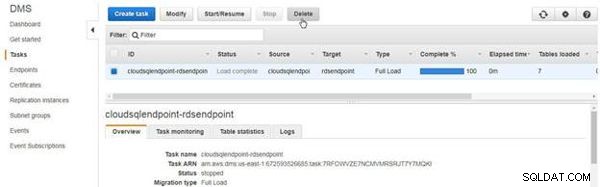
चित्र 74: टास्क>हटाएं
कार्य हटाएं संवाद में, हटाएं क्लिक करें, जैसा कि चित्र 75 में दिखाया गया है।
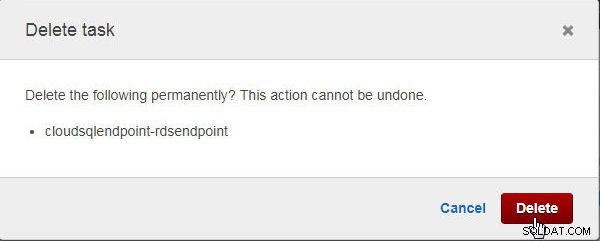
चित्र 75: कार्य पुष्टिकरण संवाद हटाएं
कार्य की स्थिति हटाना . बन जाती है (चित्र 76 देखें)।
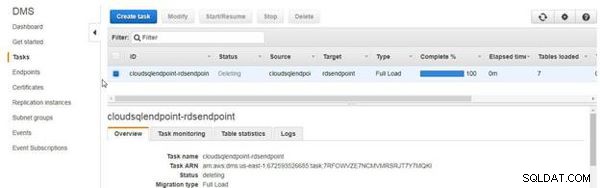
चित्र 76: टास्क हटाना
एंडपॉइंट्स को हटाने के लिए, एंडपॉइंट्स को चुनें और डिलीट पर क्लिक करें, जैसा कि चित्र 77 में दिखाया गया है।
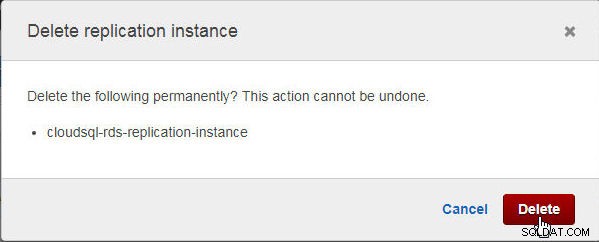
चित्र 77: समापन बिंदु> हटाएं
समापन बिंदु हटाएं . में पुष्टिकरण संवाद, हटाएं क्लिक करें, जैसा कि चित्र 78 में दिखाया गया है।
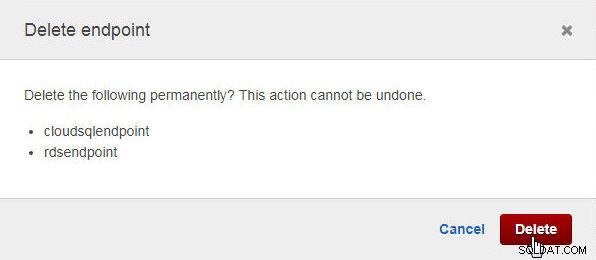
चित्र 78: समापन बिंदु पुष्टिकरण संवाद हटाएं
जैसा कि चित्र 79 में दिखाया गया है, समापन बिंदुओं की स्थिति हटाना बन जाती है।
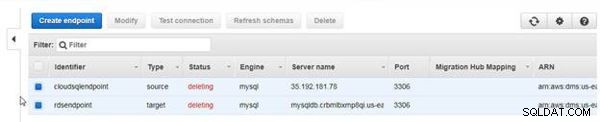
चित्र 79: समापन बिंदु हटाना
एक प्रतिकृति उदाहरण को हटाने के लिए, प्रतिकृति उदाहरण का चयन करें और हटाएं क्लिक करें, जैसा कि चित्र 80 में दिखाया गया है।

चित्र 80: प्रतिकृति उदाहरण>हटाएं
प्रतिकृति उदाहरण हटाएं . में पुष्टिकरण संवाद, हटाएं क्लिक करें (चित्र 81 देखें)।
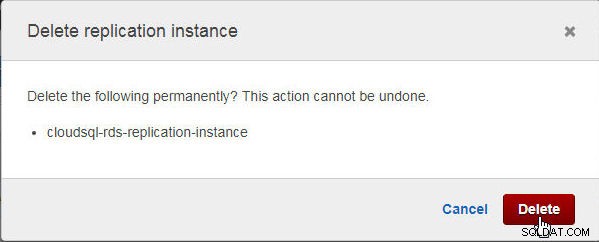
चित्र 81: पुष्टिकरण संवाद प्रतिकृति उदाहरण हटाएं
चित्र 82 में दिखाए गए अनुसार प्रतिकृति उदाहरण की स्थिति हटाना बन जाती है।
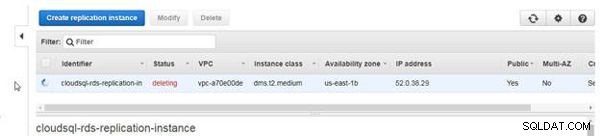
चित्र 82: प्रतिकृति उदाहरण हटाना
डीबी इंस्टेंस को हटाना
इसके बाद, स्रोत और लक्ष्य डेटाबेस को हटा दें। लक्ष्य डेटाबेस को हटाने के लिए, जो कि RDS पर एक MySQL डेटाबेस है, सभी इंस्टेंस तालिका में डेटाबेस इंस्टेंस का चयन करें और इंस्टेंस एक्शन> डिलीट पर क्लिक करें, जैसा कि चित्र 83 में दिखाया गया है।
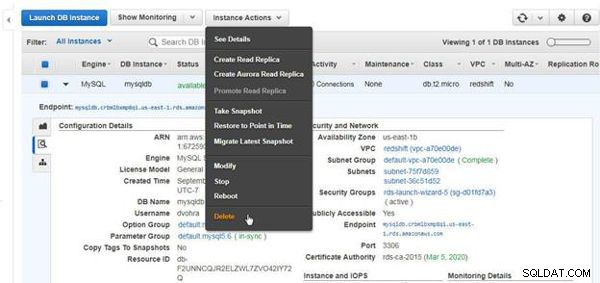
चित्र 83: इंस्टेंस एक्शन>हटाएं
डिलीट डीबी इंस्टेंस में, अंतिम स्नैपशॉट न बनाने के विकल्प का चयन करें और पावती चेकबॉक्स का चयन करें, और हटाएं पर क्लिक करें, जैसा कि चित्र 84 में दिखाया गया है।
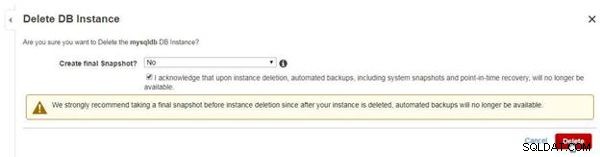
चित्र 84: डीबी इंस्टेंस डायलॉग हटाएं
आरडीएस डीबी इंस्टेंस हटाना शुरू हो जाता है, जैसा कि चित्र 85 में हटाने की स्थिति द्वारा दर्शाया गया है।

चित्र 85: आरडीएस डीबी इंस्टेंस हटाना
CloudSQL DB इंस्टेंस को हटाने के लिए, mysql . पर राइट-क्लिक करें DB इंस्टेंस प्रबंधन आइकन और हटाएं चुनें (चित्र 86 देखें)।
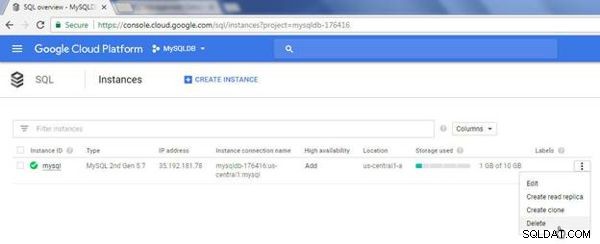
चित्र 86: CloudSQL mysql>हटाएं
इंस्टेंस हटाएं? . में पुष्टिकरण संवाद, दिए गए फ़ील्ड में इंस्टेंस नाम निर्दिष्ट करें ताकि यह पुष्टि हो सके कि इंस्टेंस को हटाया जाना है, और हटाएं क्लिक करें, जैसा कि चित्र 87 में दिखाया गया है।
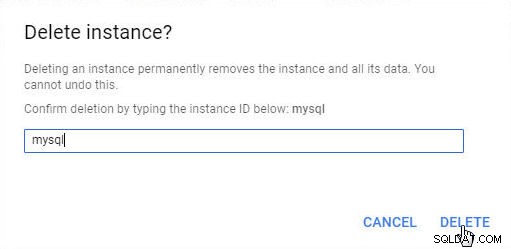
चित्र 87: इंस्टेंस पुष्टिकरण संवाद हटाएं
निष्कर्ष
इस लेख में, हमने AWS डेटाबेस माइग्रेशन सेवा का उपयोग करके MySQL को CloudSQL पर AWS RDS में माइग्रेट करने पर चर्चा की।